Montaggio Video
- 1. Modifica Video+
- 2. Altri Suggerimenti e Trucchi per la Modifica+
Tutti gli argomenti
- Converti Video
- Utenti di design creativo
- DVD Utenti
- Altri Soluzioni
- Vacanze
- Utenti FotoCamera
- Utenti Social Media
I migliori 6 audio editor online e gratuiti che dovresti conoscere
"Qual è il migliore Editor MP3 online? Stavo cercando di modificare i file audio online, ma non so quale piattaforma offre un'elaborazione rapida e mantiene la qualità dei file."
Usare un editor audio online è facile e veloce. Non è necessario installare editor multimediali pesanti sul computer. Inoltre, puoi accedervi in movimento sul tuo dispositivo portatile come uno smartphone Android. Questa guida parlerà di tutto ciò che riguarda il migliore editor audio online, compresi i loro punti alti e bassi.
- Parte 1. 6 migliori editor audio online per modificare file audio gratuitamente
- Parte 2. [Editor e convertitore audio consigliato] Come tagliare/sezionare/convertire facilmente i file audio?
- Parte 3. Ulteriori informazioni sul taglio dell'audio online
Parte 1. 6 migliori editor audio online per modificare file audio gratuitamente
Gli editor audio online funzionano in modo efficiente su tutti i browser Web moderni. Sono gratuiti e offrono un'interfaccia intuitiva per gestire i file audio. Qui condivideremo i dettagli dei 6 migliori editor audio online, che ti permetteranno di valutare le tue opzioni.
1. Audacity Audio Editor Online
È un'estensione dedicata disponibile sul browser Chrome. La piattaforma ti consente di importare file audio e utilizzare funzionalità di modifica come la rimozione del rumore di fondo, l'applicazione di effetti sonori e il taglio o l'unione di brani. Audacity Audio Editor Online supporta i file audio in tutti i formati, inclusi WAV, AIFF e FLAC.
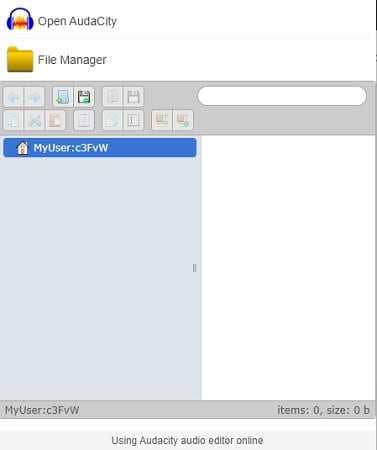
Pro
- È leggero e facile da usare.
Contro
- Non fornisce risultati soddisfacenti durante la modifica dei suoni delle note alte.
2. Lexis Audio Editor Online
Lexis Audio Editor ti offre di completare il lavoro di editing audio con un'efficienza del 100%. Alcune delle funzionalità di base includono la compressione dei file audio, la riduzione del rumore e la modifica del tempo/velocità del file.
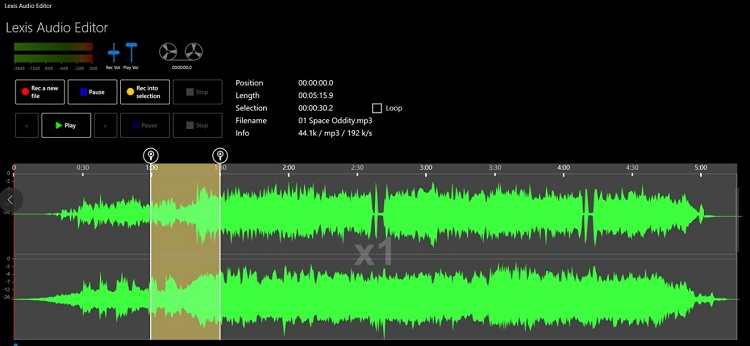
Pro
- L'editing audio è facile con lo strumento.
Contro
- Supporta una quantità limitata di formati di file audio.
3. Apowersoft Free Online Audio Editor
Apowersoft è un editor audio gratuito e semplice. Ti offre di tagliare file MP3, mixare suoni online e unire più di un brano audio in uno solo. Puoi anche copiare/incollare e dividere i file multimediali.
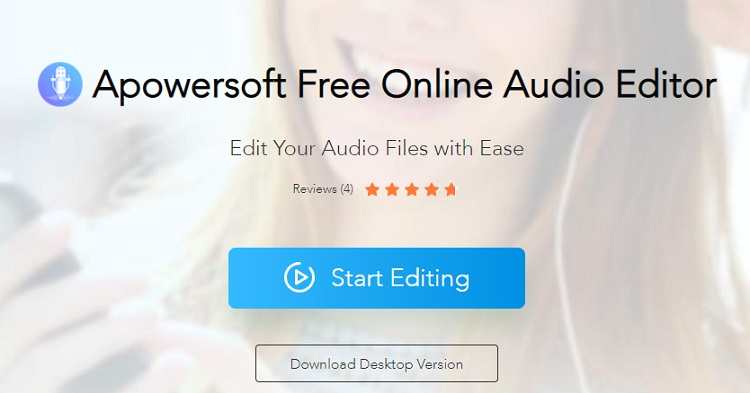
Pro
- Ha anche una versione desktop.
- Lo strumento offre modifiche illimitate.
Contro
- Lo strumento online può diventare difficile da navigare per un principiante.
4. TwistedWave Online
Se stai cercando uno strumento online in grado di modificare o registrare qualsiasi file audio, prova a utilizzare l'editor TwistedWave. Il servizio è accessibile dal browser del tuo desktop/telefono e supporta tutti i formati di file più diffusi.
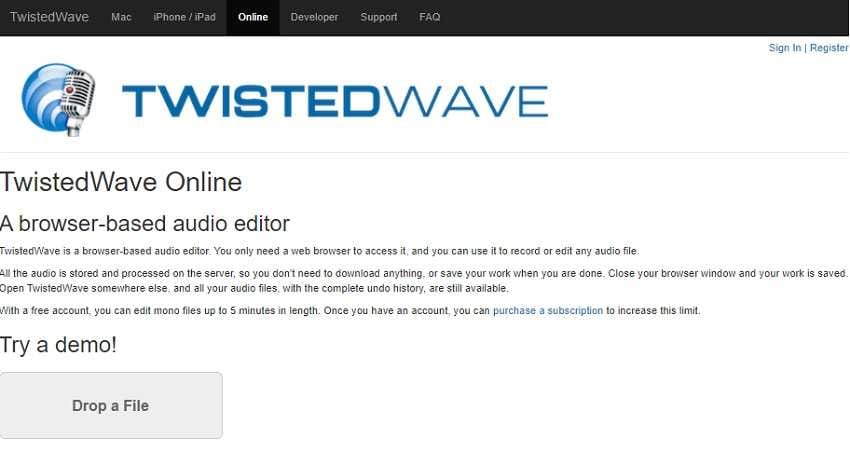
Pro
- Puoi importare l'audio da piattaforme online come SoundCloud o Google Drive.
- Esiste una versione desktop per gli utenti macOS.
Contro
- Con lo strumento online puoi modificare gratuitamente solo un file audio della durata massima di 5 minuti.
5. Audio Trimmer
Audio Trimmer fornisce una soluzione istantanea per gestire i file audio online. È semplice da usare. Inoltre, fornisce una piattaforma sicura per modificare i file multimediali. Il servizio supporta i formati MP3, AAC, FLAC, OGG, WMA e WAV.
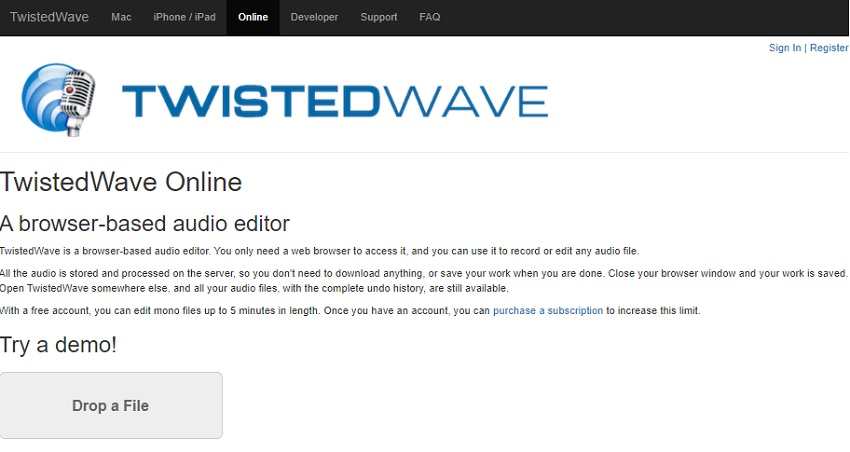
Pro
- I file vengono rimossi automaticamente dal server dello strumento entro 2 ore.
- È anche mobile-friendly.
Contro
- La dimensione massima è di soli 100MB.
6. BearAudio
Lo strumento audio Bear ha un'interfaccia user-friendly che funziona sorprendentemente bene su tutti i browser. Puoi applicare tutte le funzionalità necessarie per modificare l'audio online senza installare alcun software di terze parti. Inoltre, lo strumento ti offre di caricare contenuti direttamente dall'URL. Inoltre, supporta i formati, inclusi MP3, WAV e AAC.
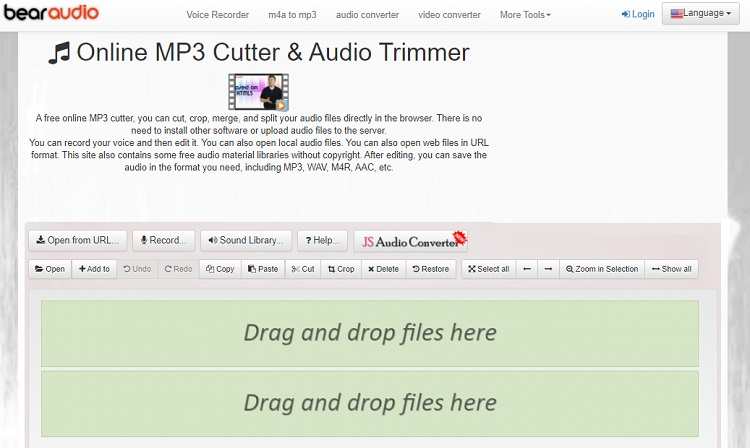
Pro
- È un editor e mixer audio online gratuito.
- L'editor online supporta la tecnologia audio HTML5
Contro
- Non offre la modifica gratuita di file più grandi.
Parte 2. [Editor e convertitore audio consigliato] Come tagliare/sezionare/convertire facilmente i file audio?
UniConverter è uno strumento di editing audio/video multiuso. Soddisfa i limiti degli strumenti online e offre un'ampia varietà di strumenti di editing di base e avanzati per gestire i file audio. Ha un'interfaccia intuitiva e supporta più di 1000 formati di file.
Inoltre, puoi usarlo su sistemi Windows o macOS X senza difficoltà. Alcune delle funzioni essenziali per l'editing includono il taglio, il sezionamento e l'unione di file audio.
Le migliori funzionalità di Wondershare UniConverter sono menzionate di seguito.
Wondershare UniConverter - Il miglior convertitore video per Mac/Windows
-
Converte i video in oltre 1000 formati, inclusi MP4, AVI, WMV, FLV, MKV, MOV e altri
-
Converte i video in preset ottimizzati per quasi tutti i dispositivi.
-
Velocità di conversione 90 volte più alta rispetto ad altri convertitori comuni.
-
Modifica, migliora e personalizza i tuoi file video.
-
Masterizza e personalizza i tuoi DVD con i template dei menu DVD gratuiti.
-
Questo versatile toolbox include correzione metadati video, GIF maker, trasmissione dei video alla TV, convertitore VR e screen recorder.
-
Sistemi operativi supportati: Windows 10/8/7/XP/Vista, macOS 11 Big Sur, 10.15 (Catalina), 10.14, 10.13, 10.12, 10.11, 10.10, 10.9, 10.8, 10.7
Si prega di leggere la seguente guida per tagliare o ritagliare file audio utilizzando UniConverter nell'elenco seguente:
Passo 1 Aggiungi i file nell’interfaccia
Innanzitutto, esegui il programma sul tuo sistema. Clicca su Editor video e seleziona Taglia. A questo punto puoi scegliere qualsiasi altra funzione.

Passo 2 Taglia l'audio
Taglia i segmenti non necessari del file importato. Dopo aver regolato il file audio, visualizzalo in anteprima utilizzando il lettore multimediale UniConverter. Clicca su OK e procedi.
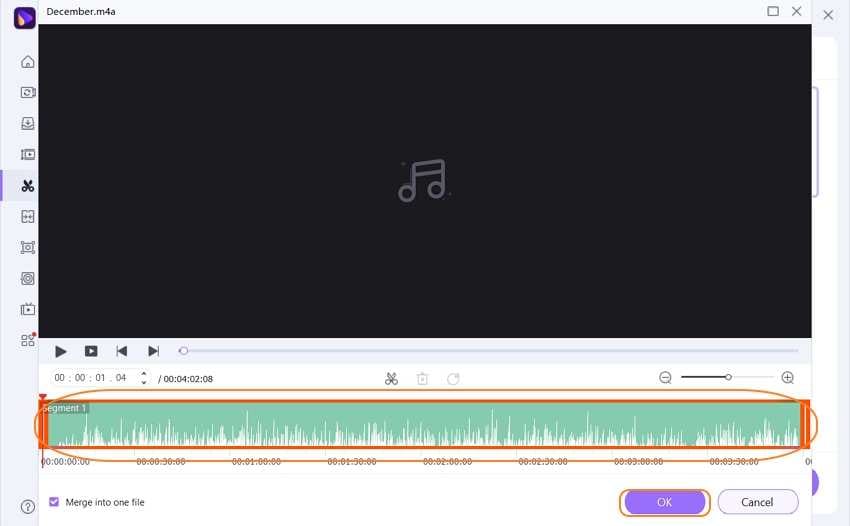
Passo 3 Salva/converti l'audio modificato
A questo punto, se desideri modificare il formato del file audio, fai clic sul pulsante Impostazioni e seleziona la scheda Audio. Scegli una nuova posizione file. Clicca su Crea, quindi Salva per avviare l'elaborazione audio. Troverai l'audio modificato nella cartella selezionata.
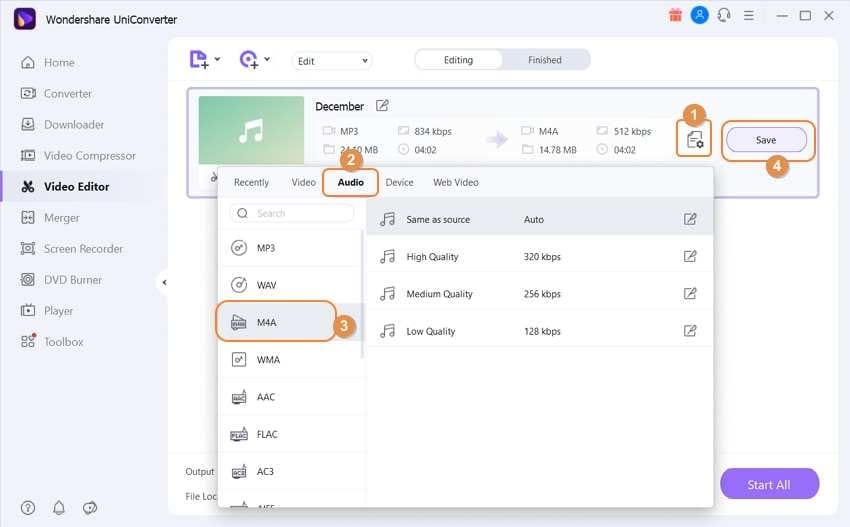
Parte 3. Ulteriori informazioni sul taglio dell'audio online
Qui abbiamo cercato di menzionare il necessario e l'aggiornamento sul taglio dell'audio online. Ti consentirà di padroneggiare l'abilità dell'editing audio utilizzando strumenti online e offline.
1. Come posso rimuovere il rumore dall'audio?
Puoi rimuovere il rumore dall'audio usando Audacity. È un software gratuito incredibilmente semplice da usare. Sotto puoi scoprire come fare:
- Apri il software e importa l'audio.
- Seleziona una sezione silenziosa dal file audio mentre trascini il mouse lì.
- Fare clic su Effetto dalla barra degli strumenti e selezionare l'opzione Riduzione rumore.
- Seleziona il tuo profilo di rumore e seleziona l'intero audio.
- Fare clic su Ripeti riduzione del rumore nella scheda Effetto.
- Esporta il file
2. Come faccio a tagliare una canzone per una suoneria?
Puoi tagliare o creare suonerie gratuite utilizzando la piattaforma online Ringer.org. Il metodo è elencato di seguito:
- Clicca su Carica file per importare l'audio.
- Gestisci le impostazioni dalla sezione Editor.
- Clicca sul pulsante Crea suoneria e scarica il file.
Il tuo completo video toolbox
 Converti in batch MOV in MP4, AVI, 3GP e viceversa facilmente.
Converti in batch MOV in MP4, AVI, 3GP e viceversa facilmente. 


Nicola Massimo
Caporedattore
Comment(i)